答案:通过安装Power Mode、VSCode-Pets等插件可为VSCode添加动画特效,结合Custom CSS and JS Loader实现深度界面美化,适度使用对性能影响较小,搭配主题、图标包和字体连字可进一步提升视觉体验与个性化程度。
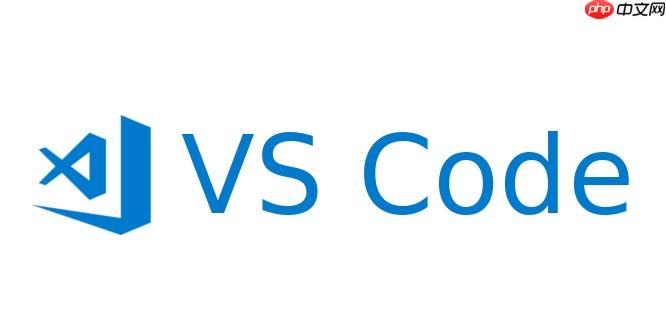
要给VSCode添加动画和界面特效,核心在于利用其强大的扩展(插件)生态系统。这通常涉及在VSCode的扩展市场中搜索并安装特定的插件,然后根据插件的指引进行简单的配置即可。它能让你的编码体验从视觉上变得更加生动有趣,甚至在某些情况下,能提供一些意想不到的反馈机制。
我个人觉得,VSCode的默认界面虽然简洁高效,但长时间面对,总觉得少了点“灵魂”。尤其是当你沉浸在代码世界里,偶尔来点视觉上的反馈,那种感觉是很不一样的。下面我就分享一下我常用来“折腾”VSCode的几种方法。
首先,最直接的方式就是通过VSCode自带的扩展市场。打开VSCode,按下
Ctrl+Shift+X
安装动画特效插件:
Power Mode: 这是我最早接触的,也是最能带来“打字快感”的插件。它能在你敲击键盘时,让字符周围出现火花、震动屏幕,甚至显示连击计数。
Power Mode
Ctrl+,
powerMode
VSCode-Pets: 偶尔写代码写到头秃,看看屏幕里的小宠物跑来跑去,那种治愈感是无与伦比的。
VSCode-Pets
安装界面特效插件(非动画类,但能极大提升视觉体验):
Custom CSS and JS Loader
settings.json
vscode_custom_css.imports
"vscode_custom_css.imports": [
"file:///C:/Users/YourUser/Documents/vscode-custom.css"
],
"vscode_custom_css.enabled": true(注意路径格式,Windows下是
file:///C:/...
file:///Users/...
file:///home/...
vscode-custom.css
Ctrl+Shift+P
Enable Custom CSS and JS
通过这些插件,你的VSCode就能从一个朴素的代码编辑器,变成一个充满个性的工作台。
说实话,我刚开始也担心这些花里胡哨的东西会不会把我的老机器拖垮。毕竟,编程效率是第一位的。但实际用下来,大部分特效插件对性能的影响并没有想象中那么大,至少对于我日常使用的中高端电脑来说,几乎感受不到明显的卡顿。
具体来说,像
Power Mode
我个人的经验是:
总的来说,如果你不是在用一台老爷机,并且能够克制地选择插件,那么这些特效插件带来的性能影响通常是可以接受的。毕竟,一点点视觉上的愉悦感,有时也能提升我们的工作积极性。
除了那些会动的、会闪的特效,VSCode还有很多静态但同样能极大提升界面美观度和阅读体验的插件。这些通常是我在配置新环境时必装的,它们能让代码看起来更舒服,逻辑更清晰。
主题(Themes): 这是最基础也是最直接的界面美化方式。VSCode自带了一些主题,但扩展市场里有成千上万的选择。我个人偏爱暗色主题,比如
One Dark Pro
Dracula Official
SynthWave '84
Custom CSS and JS Loader
theme
图标包(Icon Themes): 文件的图标不再是千篇一律的文件夹和小方块,而是根据文件类型显示相应的图标,比如JavaScript文件是JS图标,Python文件是蛇的图标。这能让你在文件树中一眼识别文件类型,提高效率。我常用的是
Material Icon Theme
icon theme
文件 > 首选项 > 文件图标主题
字体连字(Font Ligatures): 这不是插件,但却是代码美化的一个重要环节。它能将一些特定的字符组合(如
->
===
!=
Fira Code
JetBrains Mono
settings.json
"editor.fontFamily": "Fira Code", "editor.waqirFontLigatures": true
=>
==
Bracket Pair Colorizer 2 (或内置的 Bracket Pair Colorization): 虽然它不是严格意义上的“美化”,但它能用不同颜色高亮匹配的括号,让代码结构一目了然。这对于阅读嵌套很深的代码块简直是福音。VSCode现在已经内置了这个功能,在设置中搜索
bracketPairColorization.enabled
Bracket Pair Colorizer 2
这些插件和设置,虽然没有动态效果,但它们从根本上改善了代码的视觉呈现,让你的编程环境既美观又高效。
让VSCode真正成为你自己的“武器”,自定义是必不可少的一步。单纯的安装和使用只是开始,深入挖掘插件的配置选项,甚至修改其底层样式,才能达到你想要的个性化效果。
插件设置(Settings): 这是最常见的自定义方式。几乎所有插件都会在VSCode的设置(
Ctrl+,
Power Mode
powerMode
powerMode.explosion.size
powerMode.shake.intensity
powerMode.colors
VSCode-Pets
vscode-pets.petType
vscode-pets.petColor
vscode-pets.position
自定义CSS和JS(通过 Custom CSS and JS Loader
Custom CSS and JS Loader
/* vscode-custom.css 示例 */
.monaco-workbench .part.sidebar {
background-color: #282c34 !important; /* 稍微调整侧边栏背景 */
}
.monaco-workbench .activitybar .monaco-action-bar .action-item .action-label:hover {
background-color: rgba(255, 255, 255, 0.1);
border-radius: 4px;
}@keyframes pulse {
0% { opacity: 0.8; }
50% { opacity: 1; }
100% { opacity: 0.8; }
}
.my-custom-element { /* 假设你找到了某个你想添加动画的元素选择器 */
animation: pulse 2s infinite alternate;
}Help > Toggle Developer Tools
结合主题进行微调: 有时候,你可能很喜欢某个主题的整体风格,但对其中某个颜色不满意。VSCode允许你在
settings.json
workbench.colorCustomizations
"workbench.colorCustomizations": {
"statusBar.background": "#333333", // 修改状态栏背景色
"editorGroupHeader.tabsBackground": "#222222", // 修改文件标签背景色
"activityBar.background": "#1a1a1a" // 修改活动栏背景色
}这能让你在不更换主题的前提下,对细节进行精准的调整,达到你最满意的视觉效果。
通过这些方法,你的VSCode不仅仅是一个工具,更是一个能体现你个人品味和工作习惯的专属空间。尝试去“玩”它,你会发现更多乐趣。
以上就是VSCode特效插件怎么设置_VSCode安装与配置动画及界面特效插件教程的详细内容,更多请关注php中文网其它相关文章!

每个人都需要一台速度更快、更稳定的 PC。随着时间的推移,垃圾文件、旧注册表数据和不必要的后台进程会占用资源并降低性能。幸运的是,许多工具可以让 Windows 保持平稳运行。




Copyright 2014-2025 https://www.php.cn/ All Rights Reserved | php.cn | 湘ICP备2023035733号